wps是办公室人员经常会用到的办公软件,然而在使用过程中,有些html' target='_blank'>windows7系统用户由于工作需要想在wps中输入分数,但是许多用户并不知道要怎么使用wps打出分数,其实方法很简单,下面随小编一起来看看windows7系统使用wps打出分数的具体步骤如下。
推荐:win7 64位旗舰版下载
1、打开WPS,新建一个文档,调出WPS的域(同时按下CTRL+F9(注意F9键是fn键加最上面的f9键)在文档中就会出现{ }符号,这就是WPS的域);
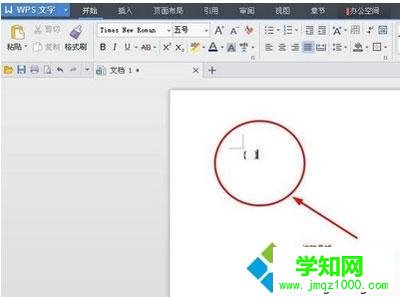
2、然后,在{ }中键入EQ F(2,5)(这里以打出五分之二为例);
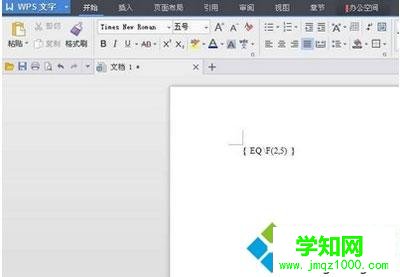
3、在把{ EQ F(2,5) }”选择起来,在按下F9键(就是fn+f9键);
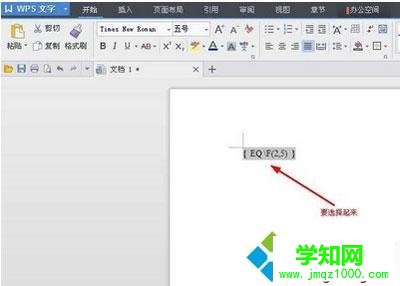
4、最后再习惯中的五分之二即可出现了。
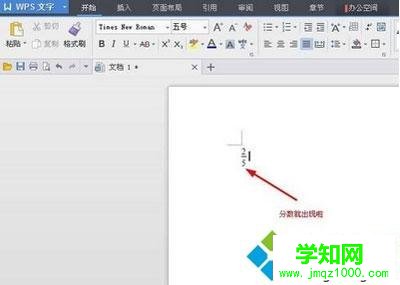
上述给大家介绍的就是关于windows7系统怎么使用wps打出分数的全部内容,还不知道要如何打出分数的用户们可以参照上面的方法来操作。
郑重声明:本文版权归原作者所有,转载文章仅为传播更多信息之目的,如作者信息标记有误,请第一时间联系我们修改或删除,多谢。
新闻热点
疑难解答